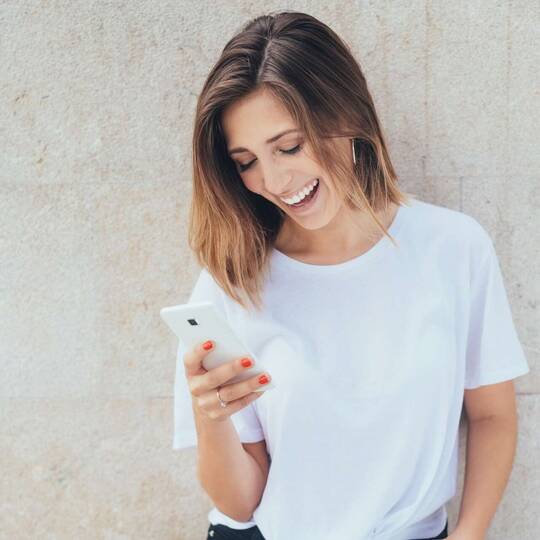
Ratgeber Apps & Programme Später lesen: Mit Leselisten-Apps interessante Artikel im Auge behalten!
Interessanten Lesestoff aus dem Internet für die Zeit in der U- oder S-Bahn, im Zug, im Flugzeug oder auf der Couch zu Hause merken und speichern? Bei interessanten Artikeln, Blog-Posts oder (Web-)Seiten kann man sich selber eine E-Mail mit dem Link zum Text schicken. In der YouTube-App gibt es die Funktion ein Video zur „Später ansehen-Liste“ hinzuzufügen. Natürlich kann man es auch per E-Mail teilen. Welche Möglichkeiten bieten denn da noch Leselisten-Apps, die wir nicht mit den Bordmitteln erledigen können? – Das Versenden einer E-Mail an sich selbst, lässt einen mitunter beruhigt vergessen, dass man da noch was lesen wollte. Zudem geht dann die Mail im Posteingang unter, weil ja immer neue Mails nachkommen. Klar mit einer guten Suchfunktion findet man das bei Gelegenheit wieder, wenn man eben doch daran denkt, dass da noch was war. Oder man hat schon einen ganzen Ordner mit diesen Mails an sich selbst angelegt. Trotzdem sind die Tools, die man vielleicht schon hat, nicht zu unterschätzen: Etiketten (Label) können auch für die Mails vergeben werden und mit der App Inbox von und für Googles Gmail können Links auch in einer extra Übersicht gespeichert werden. Weitere Bordmittel bieten noch mehr Funktionsumfang: Mit dem Browser kann eine Leseliste angelegt und die Artikel zudem runtergeladen werden, um sie auch offline lesen zu können. Noch mehr Funktionsumfang bieten spezielle Apps wie Pocket und Instapaper oder Newcomer PaperSpan. Doch der Reihe nach:
Bei iOS-Geräten ist die Leseliste in dem Standard-Browser Safari integriert. Die Liste wird über das Teilen-Menü gefüllt – der Menüpunkt ist im unteren Abschnitt des Menüs. Um ihn zu erreichen, müssen Sie eventuell nach rechts scrollen. Ein Vorteil ist, dass die Leseliste auch aus anderen Apps heraus mittels dem Teilen-Menü erweitert werden kann.
Der abgelegte Text mit Bildern kann dann im Safari-Browser über das Lesezeichensymbol und dann über das mittlere Brillensymbol erreicht werden. Das Material in der Leseliste können zudem offline und im Flugmodus gelesen werden.
Um sich noch mehr auf den Artikel-Inhalt zu fokussieren, kann dann noch die Leseansicht („Reader-Darstellung“) am linken Rand der Adresszeile gewählt werden. Die Schriftgröße, Schriftart und sogar die Display-Farbe lassen sich dann unter dem Button „aA“ einstellen.
Bei Android-Geräten wäre das Pendant zu Safari der Google Chrome Browser. Der bietet allerdings nur das Hinzufügen von Lesezeichen an. Doch der Open-Source Browser Firefox, den es auch für Apple-Geräte gibt, (Android | iOS) kann mehr:
- Zunächst muss man die Leseansicht mit dem Zeitschriften-Symbol oben rechts in der Adresszeile öffnen. Nun ist die Webseite von „überflüssigen“ Informationen befreit, damit man sich auf den zu lesenden Text konzentrieren kann – so in der Beschreibung von Firefox nachzulesen.
- Um das Werk nun offline zu speichern und der Leseliste hinzuzufügen, muss man das Menü (in der Regel oben rechts) öffnen und den Stern antippen. Mit dem Stern werden normalerweise Lesezeichen hinzugefügt. Dort findet sich jetzt zudem die Leseliste mit den gespeicherten Artikeln.
Aus anderen Apps lassen sich nur Inhalte hinzufügen, wenn man die Links in Firefox öffnet und dort mit dieser Prozedur hinzufügt. Schnell mal was für später speichern, geht durch die mindestens drei Klicks zum Ziel anders.
In der Desktopversion von Firefox ist seit Mitte 2015 der Dienst „Pocket“ integriert. Vor ein paar Jahren noch als „Read it later“ bekannt. In diese Hosentasche passt so einiges rein: Texte, Videos und Seiten mit Bildern.
Pocket – plattformübergreifend ausgereift
Die „Pocket“ (Android | iOS) kann von jeder App aus mit der Teilen-Funktion ausgewählt werden. Danach wird für kurze Zeit noch ein Kontextmenü eingeblendet, mit dem man Pocket öffnen, den Eintrag an einen Freund senden oder mit Stichwörtern („Tags“) versehen kann.
Insbesondere bei umfangreicheren Artikelsammlungen kann mit den Schlagwörtern ein besserer Überblick bewahrt werden. Bereits gelesene Artikel können mit dem Haken archiviert werden. In der Bezahlversion von Pocket, werden einem noch Vorschläge zur Verschlagwortung unterbreitet. Die Premiumversion von Pocket ist zudem werbefrei, bietet eine permanente Bibliothek, die die gespeicherten Seiten auch vorrätig hält, wenn die Originalseiten nicht mehr online sind und hat eine leistungsstarke Suchfunktion, mit der alle Abfassungen im Volltext oder nach Themen, Tags und Autoren durchsucht werden können. Das Abo kostet zurzeit entweder 5,49 Euro im Monat oder als Jahrespreis 47,99 Euro und dürfte daher nur für Vielleserinnen und Vielleser interessant sein.
In der Gratisversion können trotzdem die Artikel zur Offline-Ansicht gespeichert werden. Bilder, die nicht in einem Artikel integriert sind und Videos sind von der Offline-Ansicht ausgenommen. Praktisch ist, dass die App sich die Stelle merkt, bei der man beim Lesen angekommen ist. Das wird ggf. auf weitere Geräte synchronisiert. – Unter anderem dafür wird das obligatorische kostenlose Basisnutzerkonto benötigt. In den Einstellungen kann aktiviert werden, dass man mit den Lautstärketasten scrollt.
In Pocket ist eine Leseansicht integriert, die Artikelansicht genannt wird. Ob diese oder die Webansicht lokal gespeichert werden soll, kann man in den Einstellungen wählen. Das Original wird im Menü über die Option „Zur Webansicht wechseln“ wieder angezeigt.
Joggen, Kochen, auf dem Weg zur Arbeit? – Die Vorlesefunktion hilft.
Außerdem lassen sich die Artikel vorlesen. Dazu wechselt Pocket wieder in die Leseansicht und die im System vorhandene – und dort einstellbare – Text-to-Speech-Stimme (TTS) liest einem vor. In der Android-Version sieht das so aus: Die Lektüre wird im Hintergrund mitgescrollt, wobei der Text abgedunkelt erscheint und zum Teil schon weiter gescrollt wurde, als die aktuell vorgelesene Textposition. Das ist also weniger zum Mitlesen als zum Merken der ungefähren Textposition gedacht. Die Vorlesegeschwindigkeit lässt sich einstellen. Ebenso die Artikelsprache. Das Vorlesen kann pausiert werden und zudem kann zum nächsten Absatz vor bzw. zum vorherigen zurückgesprungen werden.
Eine schöne Sache, ist auch die Empfehlungsfunktion, die einem an Hand der gespeicherten Werke, weiteren Lesestoff vorschlägt. Einschränkend ist dazu zu sagen, dass dies derzeitig nur Artikel in englischer Sprache sind. Eine andere Funktion, die der eine oder die andere noch aus Zeiten der früheren Social-Bookmarking-Dienste wie Mister Wong oder Delicious kennt: Leute abonnieren, um deren Empfehlungen zu bekommen – gespeicherte Artikel bleiben privat, nur die Empfehlungen sind sichtbar. So lassen sich auch eigene Empfehlungen veröffentlichen. Leider nicht möglich ist es anhand der selbst erstellten Tags weitere Artikel zu finden – sicherlich geht das aber in die Empfehlungsfunktion mit ein.
Die TechManager App - Nützliche Tipps für Ihre Geräte
Mit der WERTGARANTIE TechManager App haben Sie alle Informationen zu Ihren Elektrogeräte stets bequem im Blick. Entdecken Sie hilfreiche Ratgeberartikel mit wertvollen Tipps, die Ihnen jederzeit in der App zur Verfügung stehen.
- Alle Daten zentral und übersichtlich in einer App
- Ratgeberartikel jederzeit abrufbar
- Nützliche Tipps und Tricks für Ihre Geräte

Instapaper – viele Premiumfeatures kostenlos
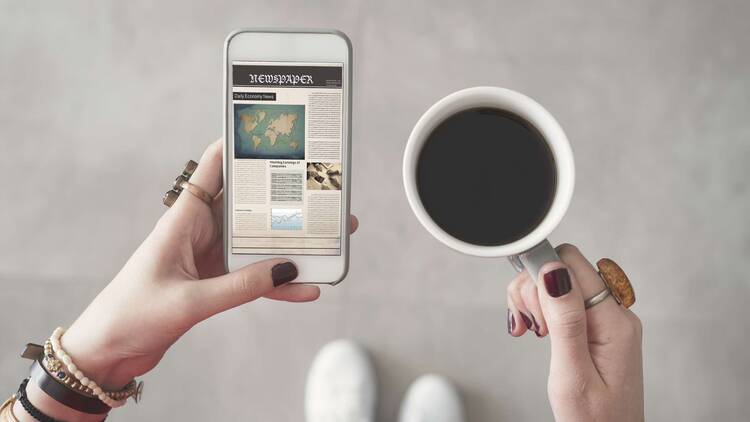
Instapaper bietet (in der iOS-Version) eine Anzeige der geschätzten Lesedauer. In Android funktioniert nach Aktivierung auch das Neigungs-Scrollen. Doch zunächst muss man sich auch hier einen kostenlosen Account zulegen. Artikel, andere Webseiten und Videos können über die Teilen-Funktion der Leseliste hinzugefügt werden.
Die Artikel können auch ohne ein Abo im Volltext durchsucht werden. Schade ist, dass dann zwar der Text geöffnet; aber nicht zur Fundstelle gesprungen wird. Stattdessen landet man beim letzten Lesestand.
Textteile können markiert werden: Dazu einen langen Touch über einem Wort machen und die Markierung dann wie gewünscht erweitern durch Verschieben der Begrenzungen. Die so markierten Textteile sind dann auch separat unter „Highlights“ zu finden. Außerdem lassen sich Notizen einfügen.
Ein tolles Feature ist die Speedreading-Option. Dabei wird immer nur ein Wort des Artikeltextes kurz eingeblendet und so der gesamte Text im Schnelldurchgang dargeboten. Anschließend wird eine Statistik mit der Anzahl der Wörter, der Dauer des Lesedurchgangs und der gesparten Zeit angezeigt.
Die Vorlesefunktion auf Deutsch ist zumindest unter Android leider nicht zu gebrauchen, da hier Umlaute (ä,ö und ü) sowie das Eszett (ß) in ihrer HTML-Auszeichung – zum Beispiel als „und auml“ – vorgelesen werden. Auch die Integration der deutschen Menüführung ist sehr lückenhaft und vieles wird auf Englisch beschriftet. Im eigentlich praktischen Seitenmodus, bei der Artikel auf Bildschirmseiten verteilt werden, wird in der Version für Android beim Blättern nur jede zweite Seite angesteuert. Insgesamt spiegeln sich in unserem Test die Nutzerbewertungen wider in denen kritisiert wird, dass die Android-Version gegenüber der iOS-Version nur schlecht gepflegt würde.
Die Leseliste lässt sich nach Lesedauer (weniger als fünf Minuten, 5–10, 10–30, 30-60 Minuten und über eine Stunde) filtern. Alternativ – eine Kombination ist nicht möglich – kann man die Leseliste nach einem Kriterium sortieren: Der längste Artikel zuerst, oder der kürzeste, oder der zuletzt gespeicherte oder nach Beliebtheit und weiteren Kriterien. Eine Verschlagwortung ist nicht möglich. Instapaper (Android | iOS) bietet stattdessen an, die Inhalte in Ordnern abzulegen. Gelesene Artikel können mit dem Box-Icon archiviert werden; allerdings wandert der Artikel eben dann in den „Archiv-Ordner“ und eine eventuell mit Ordnern vorgenommene thematische Sortierung geht verloren.
PaperSpan – Newcomer mit Potential
Recht neu ist die App PaperSpan. Auch hier muss man sich registrieren. Neben der zugehörigen Webseite sowie einer App für iOS und Android gibt es noch ein Plugin für den Chrome-Browser am PC bzw. Mac, welches das Offline-Lesen ermöglicht.
Die Leseliste wird mit der Teilen-Funktion und Wahl von „zu PaperSpan hinzufügen“ gefüttert. Bei unserem Test der Android-App sind die Artikel erst nach einem Tipp auf „Synchronisierung“ erschienen. Die Lektüreliste lässt sich entweder nach Lesedauer, – die dann auch angezeigt wird –, Speicherdatum oder Webseite sortieren. Die Suchfunktion durchsucht die Artikel und Notizen im Volltext. Leider wird dann nicht zur Fundstelle gesprungen.
Ein Highlight ist, dass in der Suche durch die Eingabe von Ziffern, Artikel mit einer Lesedauer von zum Beispiel unter 5 Minuten gefunden werden können – dafür muss nur „5“ eingegeben werden. – Die individuelle Lesegeschwindigkeit kann weder hier noch bei Instapaper zur Berechnung der Lesezeit zu Grunde gelegt werden. Den Lesestoff in PaperSpan kann man in Ordner sortieren. Eine Archivierungsfunktion gelesener Inhalte fehlt. Hier ließe sich zum Beispiel ein Ordner mit dem Titel „Gelesen“ anlegen und durch langes Klicken in der Artikelübersicht der Eintrag markieren und mittels Befehl im Menü in diesen Ordner verschieben. Die „Text-Ansicht“ sieht sauber aus und hatte mit unseren Testartikel keine Probleme. Offline gespeichert werden die letzten 20 Artikel, was sich in den Einstellungen erhöhen lässt. Die Vorlesefunktion läuft prima: Der aktuelle gesprochene Absatz wird hervorgehoben und durch wenn man andere Absätze antippt, werden diese vorgelesen bzw. wenn man den aktuellen antippt, dieser nochmal wiederholt. Der Stopp der Wiedergabe kann im Menü ausgewählt werden. Die letzte Abspielposition wird sich nicht gemerkt. Allerdings wird sich die letzte Leseposition gemerkt und man muss nach Schließen des Artikels nicht erst die passende Stelle finden. Notizen können nur jeweils für den gesamten Artikel hinzugefügt werden, also nicht an bestimmten Textpositionen wie bei Instapaper. Markierungen haben wir in der Android-App nicht hinbekommen. Sie sind eigentlich vorgesehen. Interessant mag für die eine oder den anderen die Funktion sein, sowohl einzelne, als auch mehrere Artikel an sein Kindle-Gerät zu senden. Unter iOS soll es eine Premium-Version durch einen In-App-Kauf geben. Es jedoch nicht angegeben, welche Vorteile man dadurch hätte. Vielleicht ist das noch in Entwicklung.
Genug gelesen? Welche App soll es sein? Und: Tipps zum Lesen am Abend.
Welche App es jetzt sein soll, hängt sicherlich zum einen vom eigenen Betriebssystem und zum anderen von Funktionsvorlieben ab: Pocket scheint auf allen Systemen gut zu laufen und integriert zu sein. Es bietet Verschlagwortung und eine (eher Englisch-sprachige) Community. Instapaper sortiert in Ordnern und ist auf iOS-Geräten ausgereifter; interessant ist die Speed-Reading-Technologie. PaperSpan setzt auch auf Ordner und bietet ebenso wie Pocket eine funktionierende Vorlesefunktion – gar als Playlist – und schätzt die Lesedauer auch unter Android. Für Menschen, die sich nur ab und zu einen Artikel speichern wollen, könnten auch die Browser- bzw. E-Mailfunktionen reichen. Wer mehr will, kann die Apps einfach ausprobieren.
Vor dem Schlafen gehen nur mit Blaulichtfilter lesen?
Wer seine Bettlektüre auch digital konsumiert, dem sei noch ans Herz gelegt, eine Blaulichtfilter-App unter Android bzw. beim iPhone den Night-Shift-Mode zu nutzen. Zwar bieten die meisten der hier vorgestellten Apps einen Sepia-Modus, der legt sich aber zum Beispiel nicht über Bilder und es nicht ganz klar, ob er die relevanten Lichtanteile rausfiltert. Das Fachmagazin für Digitales Business t3n führt die Hintergründe zu Blaulichtfiltern mit Verweis auf zwei Studien aus.
Demnach bringt uns das blaue Licht von den Displays, um den Schlaf, weil es die Produktion des Hormons Melatonin beeinflusst. Dieses Hormon regelt u.a. unseren Tag-Nacht-Rhythmus. Für Android gibt es beispielsweise die App „Blaulichtfilter – Augenpflege“.
Weiterhin raten manche Umweltverbände auch, dass man über Nacht das WLAN ausschalten solle – dazu lassen sich oft Zeiten im Router programmieren – und das Smartphone sollte in den Flugmodus versetzt werden. Mit den Apps lässt sich ja offline lesen.
Immer klare Sicht mit Schutz vor Displaybruch
Egal ob Apple iPhone oder ein Android-Gerät zum Beispiel von Samsung: Mit kaputtem Display lässt sich nur schwer lesen. Fast 80% aller Smartphoneschäden sind Displayschäden. Mit unserer Versicherung können Sie Ihr Gerät sofort gegen Bildschirmschäden und mehr versichern.












